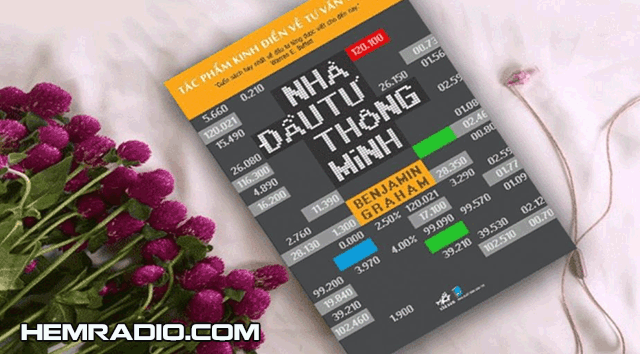Chuyển nội dung từ Google Sheets lên WordPress tự động – Hướng dẫn chi tiết

Chào các bạn độc giả của Blog Hẻm Radio,
Hôm nay, Admin sẽ hướng dẫn các bạn cách chuyển nội dung từ Google Sheets lên WordPress một cách tự động. Việc này không chỉ giúp tiết kiệm thời gian mà còn giảm thiểu sai sót trong quá trình nhập liệu, đặc biệt là đối với những bạn thường xuyên cần cập nhật dữ liệu từ bảng tính lên website.
### Tại sao nên tự động hóa việc chuyển nội dung?
Việc cập nhật thông tin trên WordPress từ Google Sheets có thể trở nên phức tạp khi bạn cần phải thực hiện thủ công nhiều lần. Nếu bạn có một lượng lớn nội dung cần chuyển và cập nhật thường xuyên, việc tự động hóa sẽ giúp bạn:
– Tiết kiệm thời gian: Giảm thiểu công việc lặp đi lặp lại.
– Giảm sai sót: Tự động hóa giúp bạn tránh nhập sai dữ liệu.
– Tăng hiệu quả: Giúp bạn quản lý dữ liệu một cách đồng bộ và tránh xung đột giữa nguồn dữ liệu và nội dung trên website.
### Các công cụ cần thiết
Trước khi bắt đầu, bạn cần chuẩn bị một số công cụ sau:
1. **Google Account**: Tài khoản này sẽ dùng để truy cập Google Sheets.
2. **WordPress**: Bạn cần có quyền truy cập vào trang quản trị WordPress của mình.
3. **API**: Đây là giao diện lập trình ứng dụng cho phép các phần mềm tương tác với nhau. Bạn sẽ cần sử dụng Google Sheets API và WordPress REST API.
4. **Ngôn ngữ lập trình**: Sử dụng một ngôn ngữ như Python hoặc JavaScript để viết script tự động.
### Bước 1: Thiết lập Google Sheets API
Để sử dụng Google Sheets, bạn cần kích hoạt API sau:
1. Truy cập vào **Google Cloud Console**.
2. Tạo một dự án mới.
3. Kích hoạt **Google Sheets API** cho dự án.
4. Tạo thông tin xác thực (credentials) để API có thể truy cập dữ liệu trong tài liệu của bạn.
Sau khi hoàn thành các bước trên, bạn sẽ nhận được một **tệp JSON** chứa thông tin xác thực. Tệp này sẽ được sử dụng để kết nối với Google Sheets.
### Bước 2: Thiết lập WordPress REST API
WordPress REST API cho phép bạn tương tác với cơ sở dữ liệu của WordPress từ bên ngoài. Để kích hoạt API này:
1. Đảm bảo rằng WordPress của bạn đã được cập nhật lên phiên bản mới nhất.
2. Kiểm tra xem REST API đã được kích hoạt qua URL: `http://yourwebsite.com/wp-json/`.
Nếu được bật, bạn sẽ thấy thông tin về các API hiện có.
### Bước 3: Viết script để kết nối giữa Google Sheets và WordPress
Dưới đây là một ví dụ cơ bản bằng Python dùng để chuyển dữ liệu từ Google Sheets sang WordPress:
“`python
import gspread
import requests
import json
from oauth2client.service_account import ServiceAccountCredentials
# Thiết lập truy cập vào Google Sheets
def access_google_sheets(sheet_id, range_name):
scope = [“https://spreadsheets.google.com/feeds”, “https://www.googleapis.com/auth/drive”]
creds = ServiceAccountCredentials.from_json_keyfile_name(‘credentials.json’, scope)
client = gspread.authorize(creds)
sheet = client.open_by_key(sheet_id)
data = sheet.worksheet(range_name).get_all_records()
return data
# Đăng tải nội dung lên WordPress
def upload_to_wordpress(data):
url = ‘http://yourwebsite.com/wp-json/wp/v2/posts’
headers = {‘Authorization’: ‘Bearer YOUR_ACCESS_TOKEN’}
for record in data:
post = {
‘title’: record[‘title’],
‘content’: record[‘content’],
‘status’: ‘publish’
}
response = requests.post(url, headers=headers, json=post)
print(response.json())
# Thực hiện kết nối và chuyển nội dung
sheet_id = ‘YOUR_GOOGLE_SHEET_ID’
range_name = ‘Sheet1’
data = access_google_sheets(sheet_id, range_name)
upload_to_wordpress(data)
“`
### Bước 4: Lên lịch tự động
Sau khi hoàn thành tập lệnh, bạn có thể lên lịch để nó chạy tự động sử dụng **cron jobs** (một tính năng trên hệ điều hành Unix giúp lên lịch thực hiện các tác vụ) hoặc một công cụ quản lý tác vụ tương tự.
### Kết luận
Việc tự động chuyển nội dung từ Google Sheets lên WordPress không chỉ tiết kiệm thời gian mà còn đem lại hiệu quả cao trong việc quản lý-Khám phá cách chuyển nội dung từ Google Sheets lên WordPress tự động một cách dễ dàng và nhanh chóng. Hướng dẫn chi tiết giúp bạn tiết kiệm thời gian và tối ưu hóa quy trình làm việc.-Mời bạn đọc xem tiếp các bài viết khác…. 1.6.6
Cấp báo đển quý bạn đọc. Hiện nay, Hẻm cũng đang cũng đang rất cần chút chi phí để duy trì website này, để duy trì kho sách nói quý báu miễn phí cho mọi người, nhất là các bạn trẻ, học sinh, sinh viên. vẫn nghe mỗi ngày.
- - - - - - - - - -
Nhưng quý bạn cũng biết đấy, chúng tôi còn không muốn có không gian quảng cáo nhỏ nào (trừ khi quá bế tắc), mà chủ yếu nương nhờ vào sự hào phóng của những cá nhân như bạn để trả tiền cho các dự án máy chủ, nhân viên và bảo quản dữ liệu, những cuộc tấn công mạng mỗi ngày. Những tặng phí của quý bạn dù nhỏ hay lớn đều cực kỳ ý nghĩa với anh em chúng tôi, thực sự rất lớn, rất có ý nghĩa.
Xem chi tiết dòng tâm sự từ Admin Hẻm Radio, và những kêu gọi khẩn thiết để duy trì website, và Donate tại đây.